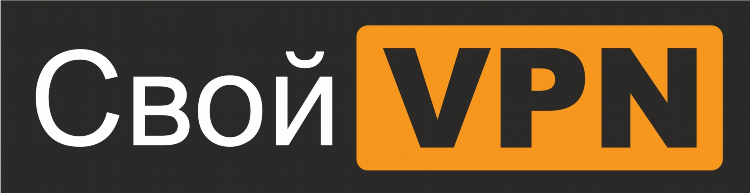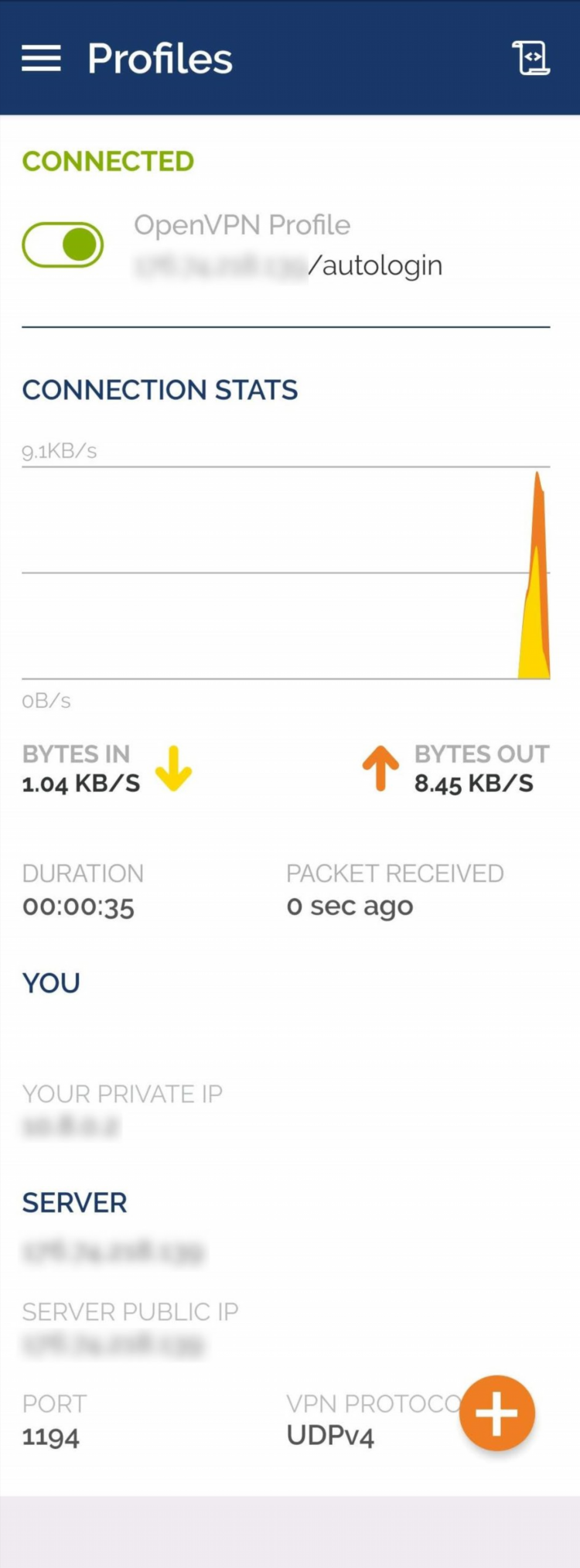Vpn на debian
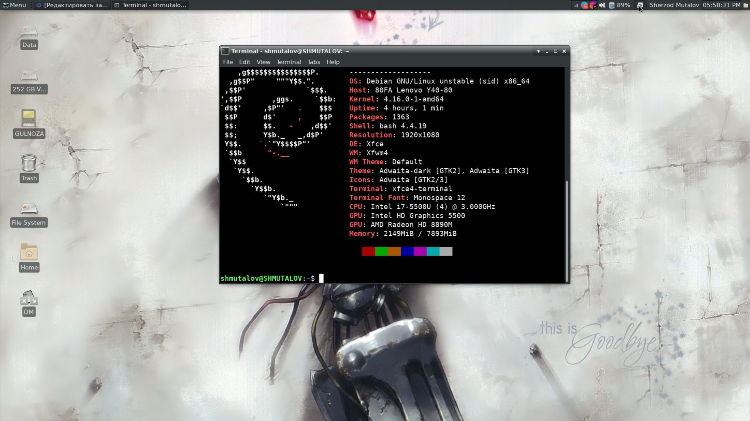
Настройка VPN на Debian: Пошаговое руководство
Введение в VPN на Debian
Использование VPN на Debian обеспечивает повышенную безопасность и конфиденциальность при работе в сети. Виртуальная частная сеть (VPN) создает зашифрованный туннель между компьютером пользователя и удаленным сервером, маскируя IP-адрес и защищая передаваемые данные от перехвата. Настройка VPN на Debian может быть выполнена различными способами, включая использование Network Manager, командной строки и специализированных VPN-клиентов.
Настройка VPN через Network Manager
Network Manager является стандартным инструментом для управления сетевыми подключениями в Debian и предоставляет графический интерфейс для настройки VPN-соединений.
Установка необходимых пакетов
Для настройки VPN через Network Manager могут потребоваться дополнительные пакеты, в зависимости от типа VPN-соединения (например, OpenVPN, PPTP, L2TP/IPsec). Установка выполняется с помощью команды:
sudo apt update
sudo apt install network-manager-openvpn network-manager-pptp network-manager-l2tp
Добавление VPN-соединения
- Откройте настройки сети Network Manager.
- Нажмите кнопку "Добавить" (+) рядом со списком VPN-соединений.
- Выберите тип VPN-соединения (например, "Импортировать сохраненную конфигурацию VPN..." для OpenVPN или соответствующий тип для PPTP или L2TP/IPsec).
- Введите необходимые данные для подключения, предоставленные вашим VPN-провайдером (адрес сервера, имя пользователя, пароль, сертификаты и т.д.).
- Сохраните настройки.
Подключение к VPN
После настройки VPN-соединение можно активировать, выбрав его в списке сетевых подключений Network Manager.
Настройка VPN через командную строку
Настройка VPN на Debian через командную строку предоставляет больший контроль над параметрами подключения, но требует определенных технических навыков.
OpenVPN
Для настройки OpenVPN необходимо установить клиентский пакет и настроить конфигурационный файл.
- Установите OpenVPN:
Bash sudo apt install openvpn - Получите конфигурационный файл (.ovpn) от вашего VPN-провайдера.
- При необходимости отредактируйте конфигурационный файл, указав пути к сертификатам и ключам.
- Подключитесь к VPN с помощью команды:
Bash sudo openvpn --config /путь/к/вашему/файлу.ovpn
WireGuard
WireGuard является современным протоколом VPN, отличающимся высокой скоростью и безопасностью.
- Установите WireGuard:
Bash sudo apt install wireguard - Настройте конфигурационный файл
/etc/wireguard/wg0.confс параметрами подключения (адрес сервера, локальный и удаленный IP-адреса, ключи и т.д.). - Активируйте интерфейс WireGuard:
Bash sudo wg-quick up wg0 - Деактивируйте интерфейс:
Bash sudo wg-quick down wg0
PPTP
PPTP (Point-to-Point Tunneling Protocol) является устаревшим протоколом и считается менее безопасным. Его использование не рекомендуется. Для настройки PPTP необходимо установить соответствующие пакеты и настроить подключение через pppd.
L2TP/IPsec
L2TP/IPsec обеспечивает более безопасное VPN-соединение по сравнению с PPTP. Для настройки L2TP/IPsec необходимо установить пакеты strongswan и xl2tpd и настроить соответствующие конфигурационные файлы.
Использование специализированных VPN-клиентов
Некоторые VPN-провайдеры предлагают собственные графические клиенты для Linux, которые упрощают процесс настройки и подключения к VPN-серверам. Установка таких клиентов обычно выполняется путем загрузки DEB-пакета с веб-сайта провайдера и его установки с помощью команды dpkg -i <имя_пакета>.deb.
Проверка VPN-соединения
После установки и настройки VPN на Debian рекомендуется проверить, что соединение установлено успешно и IP-адрес изменен. Это можно сделать с помощью онлайн-сервисов для проверки IP-адреса.
FAQ по VPN на Debian
Вопрос: Какой VPN-протокол лучше использовать на Debian? Ответ: WireGuard и OpenVPN считаются наиболее безопасными и производительными протоколами. PPTP не рекомендуется к использованию из-за известных уязвимостей.
Вопрос: Нужны ли права суперпользователя для настройки VPN на Debian?
Ответ: Да, для установки программного обеспечения и настройки сетевых интерфейсов требуются права суперпользователя (root) или использование команды sudo.
Вопрос: Как отключить VPN на Debian?
Ответ: При использовании Network Manager VPN-соединение можно отключить через графический интерфейс. При использовании командной строки необходимо завершить соответствующий процесс OpenVPN или деактивировать интерфейс WireGuard (sudo wg-quick down wg0).
Вопрос: Могут ли возникнуть проблемы с DNS при использовании VPN на Debian? Ответ: Да, иногда могут возникать проблемы с утечкой DNS. Рекомендуется настроить использование DNS-серверов, предоставляемых VPN-провайдером, в настройках VPN-соединения или в конфигурационных файлах.
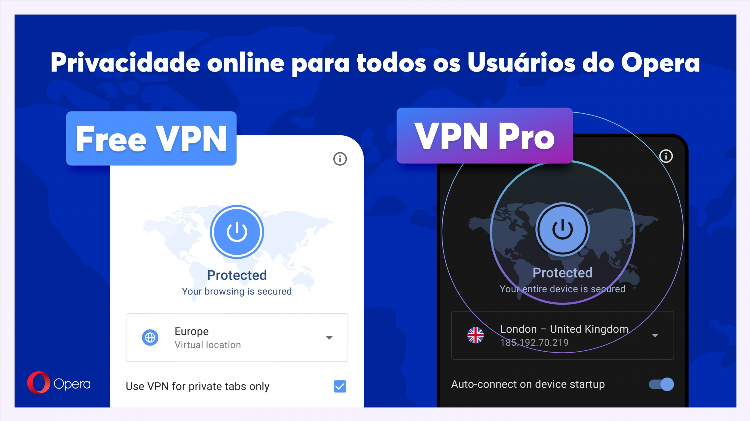
Впн онлайн опера
Альтернативы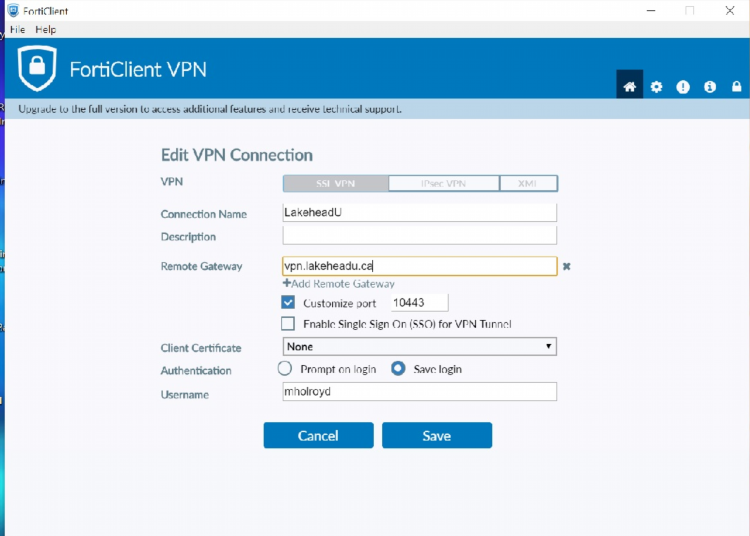
Что такое конфигурация впн
Смарт-ТВ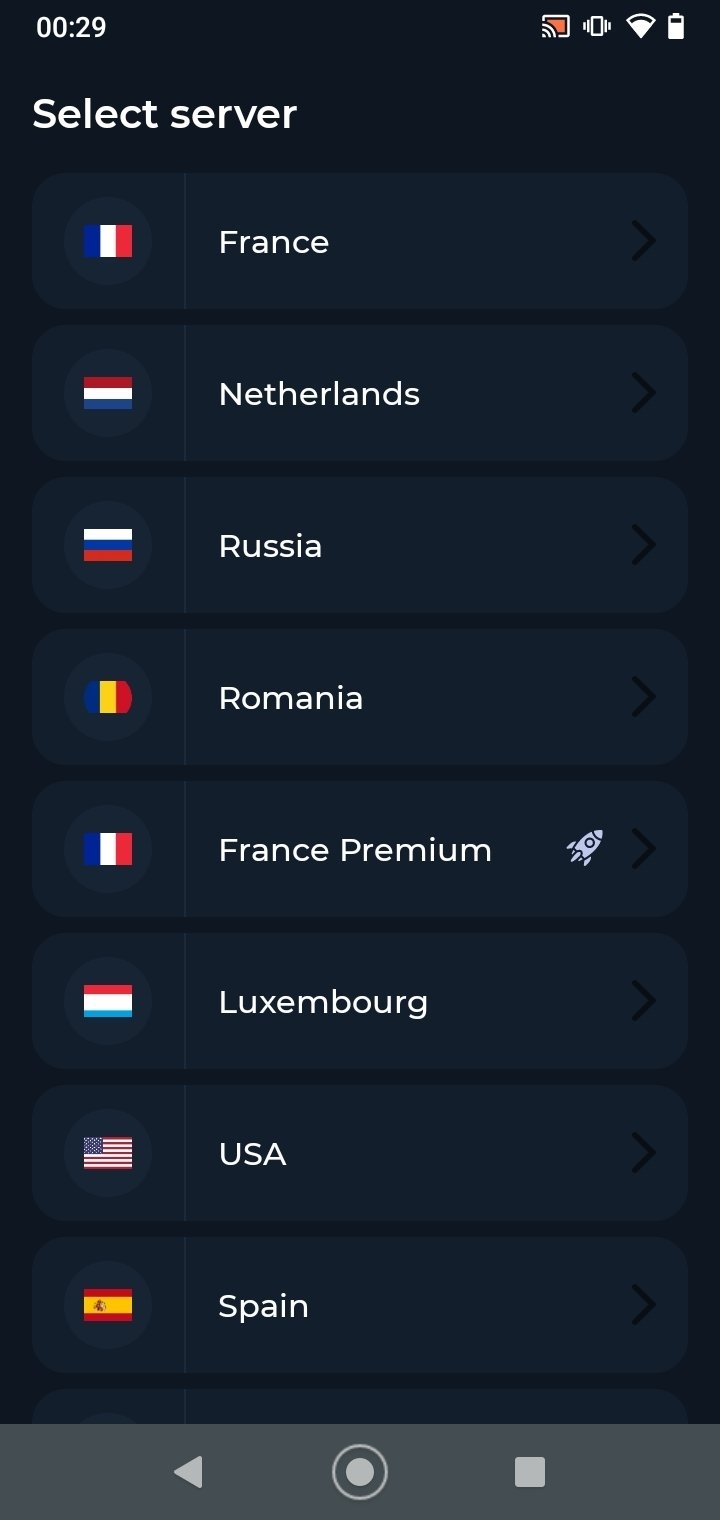
Скачать впн русский
Геоблоки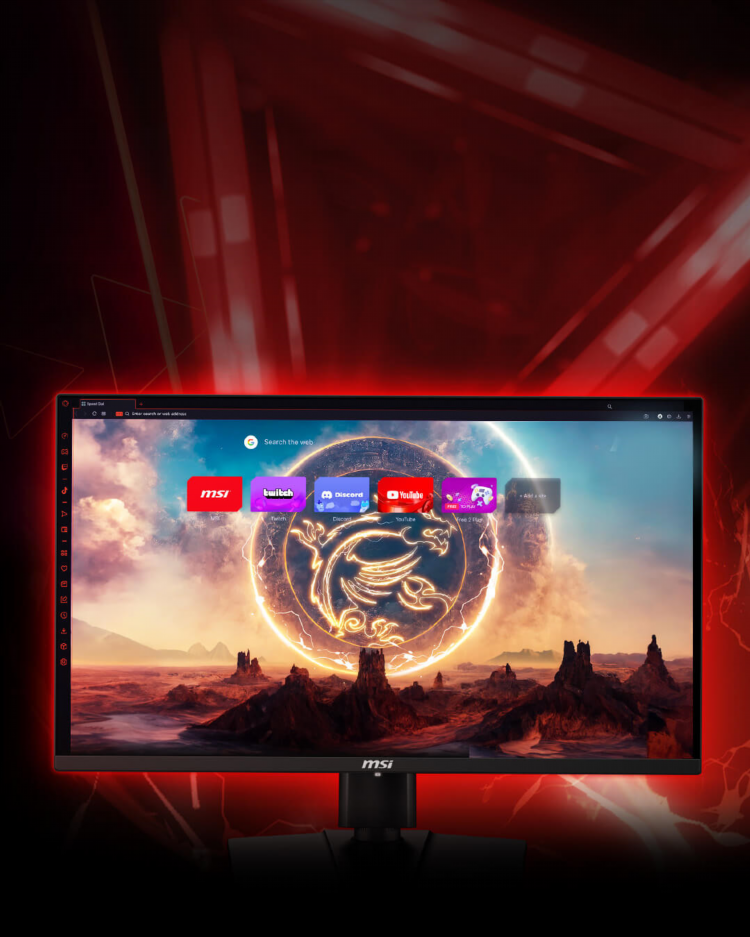
Vpn расширение opera gx
НастройкаИнформация
Посетители, находящиеся в группе Гости, не могут оставлять комментарии к данной публикации.